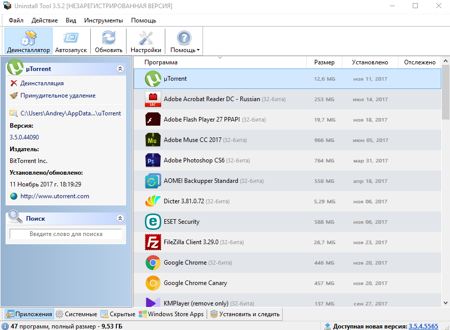-Рубрики
- стихи (526)
- вязание крючком (130)
- кулинария (107)
- рецепты (82)
- вязание спицами (71)
- музыка (64)
- песни (50)
- Все о Li.Ru (42)
- кино (40)
- полезные сайты (40)
- Классическая музыка (38)
- понятный интернет (36)
- рамочки (33)
- Уроки от Шильникова (31)
- уроки (29)
- полезные советы (28)
- все о компьютере (24)
- уроки для блогов (24)
- вязание (24)
- музыка (22)
- мудрые мысли (21)
- фотошоп (21)
- история (20)
- здоровье (19)
- живопись (18)
- аудиокниги (17)
- Все о дневнике (17)
- А.С.Пушкин (15)
- Уроки от Любаши К (11)
- романсы (10)
- Энциклопедия (9)
- музеи (9)
- шитье (8)
- программы (7)
- словарь (7)
- интересный сайт (6)
- Литература (6)
- Притчи (5)
- афоризмы (5)
- Уроки от Ларисы Гурьяновой (4)
- электронная библиотека (4)
- TV onlain (3)
- видео+музыка (3)
- рукоделие (3)
- Духовность (2)
- разное (2)
- коды (2)
- уроки английского (2)
- политика (1)
- Шпаргалка для фотографа (1)
- цитаты (1)
- рукоделие (1)
- календари (1)
- радиоспектакль (1)
- православие (1)
- вышивка (1)
- комнатные растения (1)
- диета для похудения (1)
- клипарт (0)
- Весь мир (0)
- открыточки (0)
- медийный портал (0)
- лесные звуки (0)
-Поиск по дневнику
-Подписка по e-mail
-Статистика
Записей: 1592
Комментариев: 729
Написано: 3715
Как удалить ненужные программы с компьютера? |
http://info-kibersant.ru/uninstall-tool-3-5.html
Самая известная из программ, конечно, Revo. Замечательно, что она имеет как бесплатную, так и платную — Pro версии.Напомним, что через панель управления можно удалить не каждую программу. Да ещё и остаются следы в реестре и других частях операционной системе. Поэтому, желательно использовать более продвинутую программу, которая удаляет значительно лучше, чем системная.
Так вот, сегодня рассмотрим ещё одну программу для удаления, которая называется Uninstall Tool 3.5.2. Правда, сейчас есть версия 3.5.4, но, какая разница. Они почти не отличаются. Скоро и данная версия будет устаревшей. Итак, одним из достоинств программы, является русский интерфейс и быстрое и качественное удаление программ.
У неё много функций и удобный дизайн. По-другому, можно сказать, что у неё много возможностей. Удаляет программа в три раза быстрее, чем системная утилита. Данный софт имеет фильтр, который позволяет деинсталлировать установленный софт по объёму, наименованию, дате установке.
Также, она может деинсталлировать программы, которые где-то спрятались, и вы не можете их найти. А такое бывает довольно часто. Она отлично работает на Windows 10. Можете скачать 30 дневную версию, но, предлагаем скачать с Яндекс диска бесплатную версию.
Скачать Uninstall Tool 3.5.2 с ключом. Далее, устанавливаем программу. У нас появляется незарегистрированная версия. Чтобы её зарегистрировать, закрываем программу. У нас выскакивает окно, что версия ознакомительная на 30 дней.
Закрываем и это окно. Далее, открываем папку Crack. Теперь, исходя из того, сколько бит в вашей системе, открываем папочку x64 или x86. Затем, копируем файл UninstallTool и переносим его в папку, в которую вы установили программу. Обычно, это Program Files.
Затем, ищем папку Uninstall Tool и внизу файлов вставляем наш файл. Там заменяем файл. Заменяем и запускаем программу. Теперь, программа активирована.
Нам остаётся удалить одну из установленных программ. К примеру, решили удалить VideoShow. Хотя, это отличная программа и её потом можно заново установить. Если какая-то из программ отказывается удаляться, то, можно нажать на «Принудительное удаление».
Потому, что бывает, какой-то софт неправильно установлен, или удалена какая-то часть этой программы. В таком случае, обычным способом вы данную программу не удалите. Принудительное удаление же, деинсталлирует данную программу без усилий.
Итак, жмём Деинсталляция. У нас переспрашивают:
Нажимаем Да. Начинается удаление. Затем, программа говорит, что:
Далее, программа переспрашивает, действительно ли мы собираемся удалять оставшиеся части файлов и реестра? Нажимаем да.
Tool сканирует оставшиеся файлы и реестр.
Теперь нам сообщают, что никаких частей софта не осталось. Жмём Закрыть.
Теперь данная программа полностью удалена с нашего компьютера!
Надеемся, Uninstall Tool 3.5.2 вам понравилась, т.к. она работает быстро и эффективно! Успехов!
| Рубрики: | Уроки от Шильникова |
| Комментировать | « Пред. запись — К дневнику — След. запись » | Страницы: [1] [Новые] |